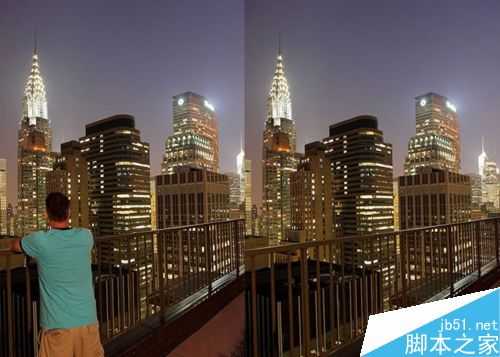今天小编为大家分享ps去掉旅游照片中多余的人物方法,方法很简单,适合新手来学习,推荐到,来学习吧!
下面是原图和最终效果图,介绍一些简单的技巧,允许你“创造”出无人的照片。所需的只是一支三脚架和你的图像编辑软件。 基本的步骤是
步骤
1、运用三脚架 2、运用手动曝光,设定为统一曝光参数 3、同一角度连续拍摄多张照片 4、运用Photoshop的橡皮擦笔刷工具进行后期处理
获得无人照片最基本的原理建立在这样一个事实上:人们通常都是走来走去的。因此你可以在同一位置拍摄一系列人在不同位置的照片,然后在后期软件中将它们合成。下面就是例子: 下面这张照片是在纽约一幢摩天大楼上拍摄的。要拍摄一张没有人的纽约市的照片,但这很困难,因为此地非常有名,很多人都喜欢来这里。 这张照片中有一个男人站在左边,挡住了一部分视线。
一分钟后他的同伴来了,不过他们这次站到了右边,所以拍了另一张照片。
将2张照片合成,用照片1中右边的场景和照片2中左边的场景,就可以得到一张没有人的干净照片了,是不是很简单呢? 有很多种方法可以实现这一目的。你可以选择你最常用的一张。使用Corel Paint Shop Pro,只需要把照片1"复制和粘贴"到照片2上。使用橡皮擦笔刷,很简单地就清除了照片1中左侧的男子。
最终结果如下:
下面是另一个例子。下图是纽约中央公园的Literary Walk。想拍摄一张前景中没有行人的照片,但是这很困难,因为很多人都喜欢来这里。 下图中有一对夫妇出现在照片左侧。
1分钟后他们走掉了,拍了另一张照片。这一次仍然有人走过不过是在右边。
下面是使用橡皮擦笔刷修正的过程:
最终结果:
一旦你掌握了这种技巧,就能很快地制作出这些照片。处理上面2张例图只用了不到1分钟时间。
免责声明:本站资源来自互联网收集,仅供用于学习和交流,请遵循相关法律法规,本站一切资源不代表本站立场,如有侵权、后门、不妥请联系本站删除!
稳了!魔兽国服回归的3条重磅消息!官宣时间再确认!
昨天有一位朋友在大神群里分享,自己亚服账号被封号之后居然弹出了国服的封号信息对话框。
这里面让他访问的是一个国服的战网网址,com.cn和后面的zh都非常明白地表明这就是国服战网。
而他在复制这个网址并且进行登录之后,确实是网易的网址,也就是我们熟悉的停服之后国服发布的暴雪游戏产品运营到期开放退款的说明。这是一件比较奇怪的事情,因为以前都没有出现这样的情况,现在突然提示跳转到国服战网的网址,是不是说明了简体中文客户端已经开始进行更新了呢?
更新日志
- 小骆驼-《草原狼2(蓝光CD)》[原抓WAV+CUE]
- 群星《欢迎来到我身边 电影原声专辑》[320K/MP3][105.02MB]
- 群星《欢迎来到我身边 电影原声专辑》[FLAC/分轨][480.9MB]
- 雷婷《梦里蓝天HQⅡ》 2023头版限量编号低速原抓[WAV+CUE][463M]
- 群星《2024好听新歌42》AI调整音效【WAV分轨】
- 王思雨-《思念陪着鸿雁飞》WAV
- 王思雨《喜马拉雅HQ》头版限量编号[WAV+CUE]
- 李健《无时无刻》[WAV+CUE][590M]
- 陈奕迅《酝酿》[WAV分轨][502M]
- 卓依婷《化蝶》2CD[WAV+CUE][1.1G]
- 群星《吉他王(黑胶CD)》[WAV+CUE]
- 齐秦《穿乐(穿越)》[WAV+CUE]
- 发烧珍品《数位CD音响测试-动向效果(九)》【WAV+CUE】
- 邝美云《邝美云精装歌集》[DSF][1.6G]
- 吕方《爱一回伤一回》[WAV+CUE][454M]